精心整理!!!!良心试用!!小K二代全能插座试用报告!
昨天收到的货,本来晚上就试用好了准备把试用报告写出来的,结果小手一抖,不小心用鼠标右键划了一下,结果就自动返回上一页了,白写了大半个小时。T_T
废话不多说,直接进入正题吧,首先来看看外观部分,上图

包装看起来还不错,看着还有点小清新的感觉

双USB接口,一黑一白十分明显

侧边为插座开关


左边为红外控制插件,黑口;右边为环境插件,白口。
外观整体看起来不错,很有质感,而且据在网上查到的资料质量也很不错(网上资料,未鉴定真假)
接下来看看配置成功之后的软件操作吧,根据说明书下载软件,很简单,这一步骤没问题,照着做就行了。
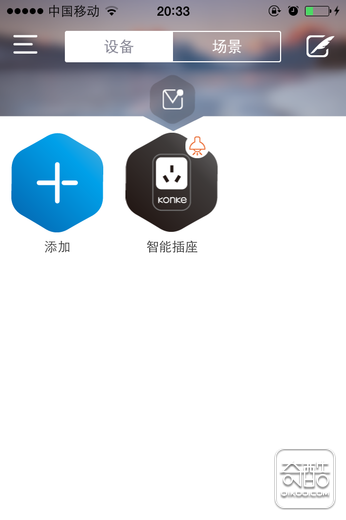
配置成功后再搜索设备里面可以搜索到只能插座,也可以改名,我就懒得改了,主要是为了测试功能嘛。
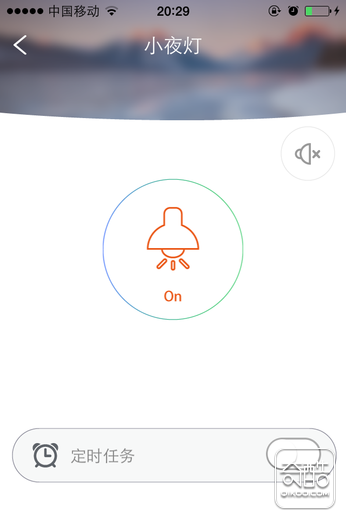

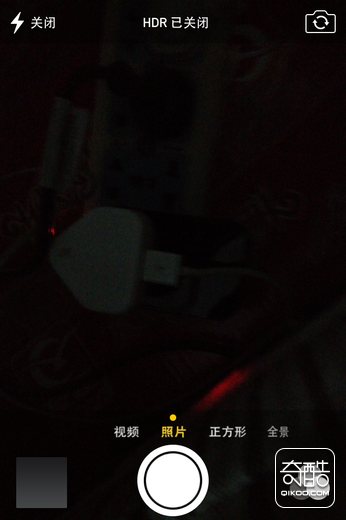
首先是小夜灯的控制,为了让效果更明显一点,我将小K放在了一个阴暗的地方来测试,前两张图为控制夜灯开,后一张为夜灯关。小夜灯控制功能OK!
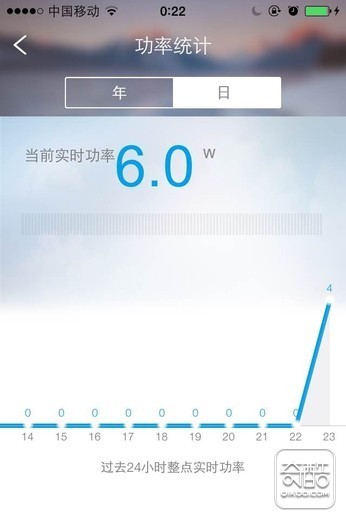
上图为电量统计,由于刚刚试用没多久,所以年统计里面为零,这里显示的是实时功率。(昨天此处本来应该是4W左右的,因为当时用的是用的iPhone 4S来进行测试的,这里的6W是我后来在iPad上面下了的,至于为什么我会莫名其妙的用iPad来测试后面将为大家解答)
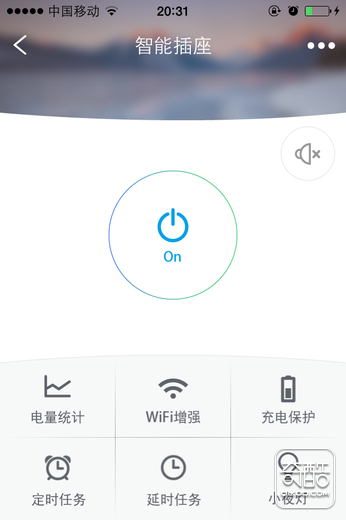
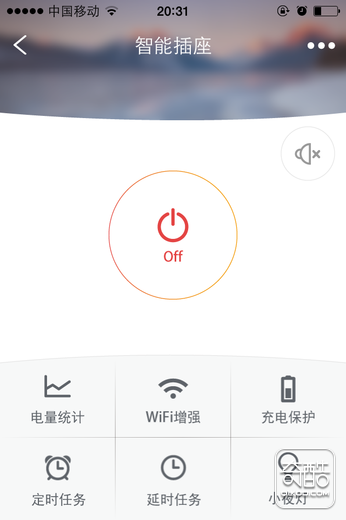
上面两图为插座开关的控制,细心的读者应该看得出来在测试小夜灯的图片里面我插座上插的是iPhone的充电线,这里可以看得很清楚,控制插座开关,手机右上角会很明显的显示出手机是否处于充电状态。插座控制功能OK!
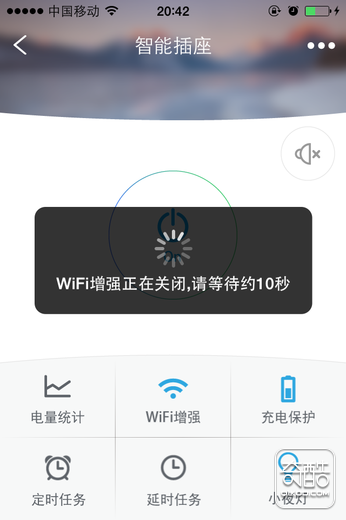
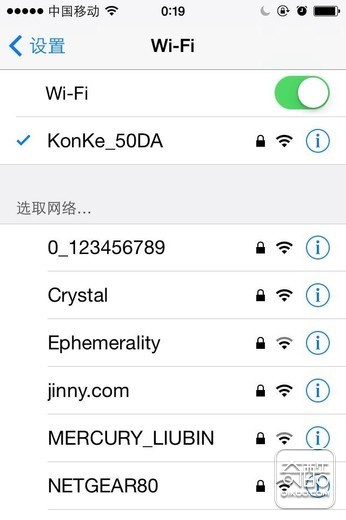
上面三张图测试的是WIFI增强功能,在开启WIFI增强功能后,APP会提示你链接一个新的名为KonKe_xxxx的WIFI信号,手机信号由2格变为了3格,对比控制只能插座开关的图可以看得出来。上图WIFI网络选取中也可以看出来,KonKe_50DA信号为3格,MERCURY_LIUBIN为2格。WIFI增强功能OK!
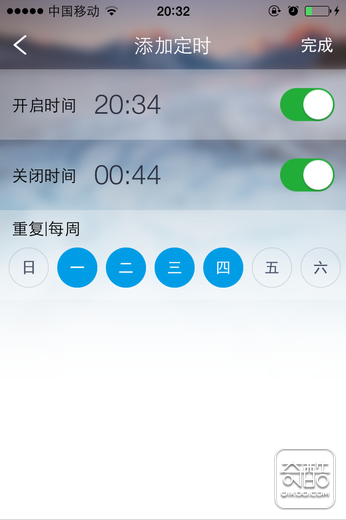
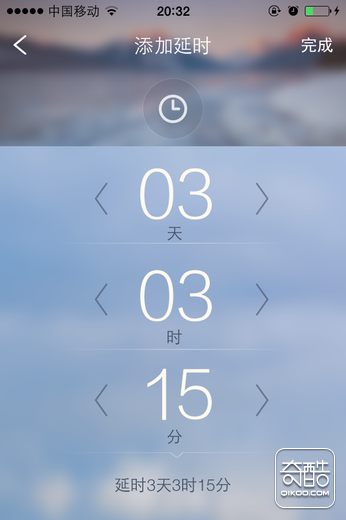
上面两图是定时和延时功能,经测试确实可以正常使用,这两种功能均OK!
测试完智能插座后来试试两个插件的功能使用情况,首先是遥控插件
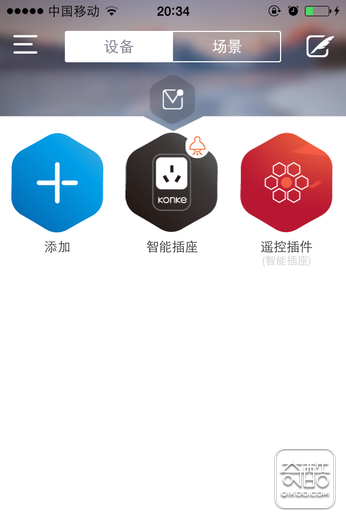
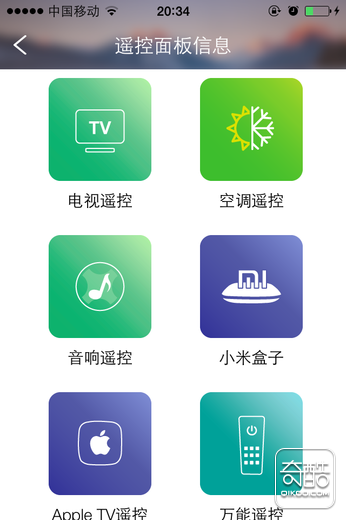
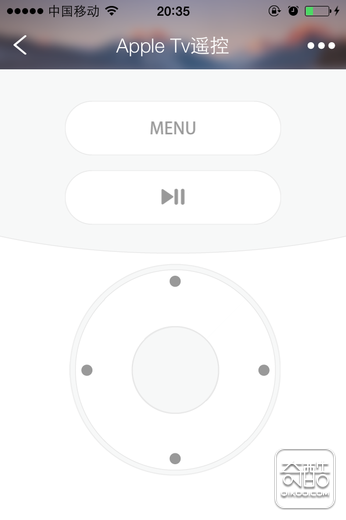
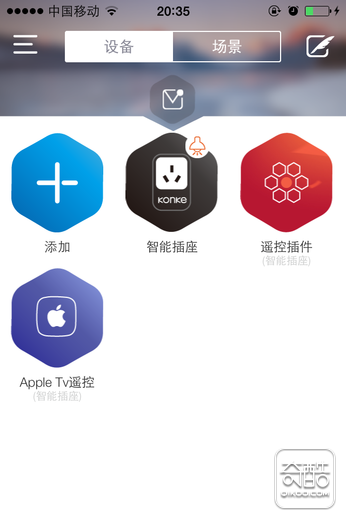
从图中可以看出来我可以正常添加遥控插件,并随便添加了一个Apple TV,但是现在不在家,也没什么设备可以让我测试具体控制性能如何,所以这一项没能测出实际的结果,大家可以看看其他试用者的试用报告。
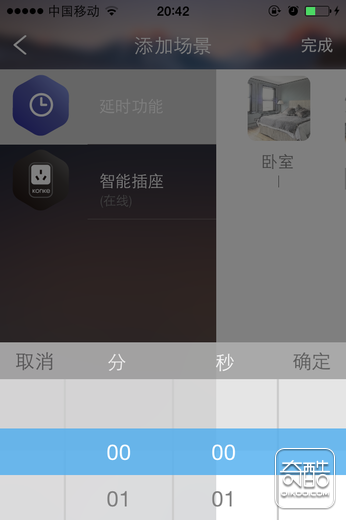
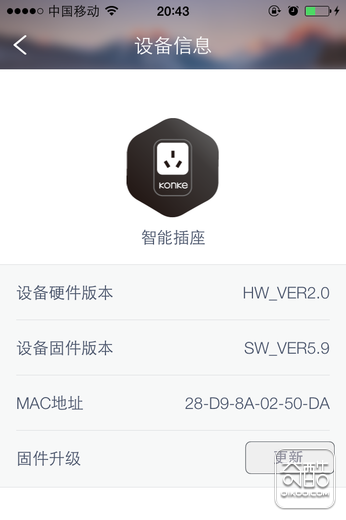
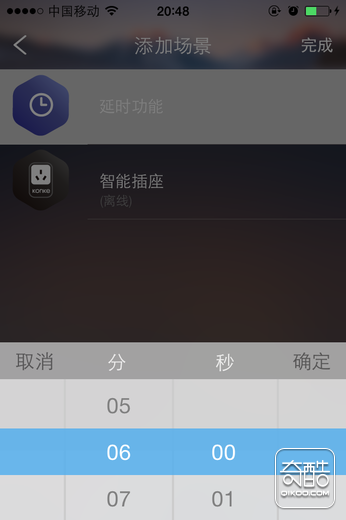
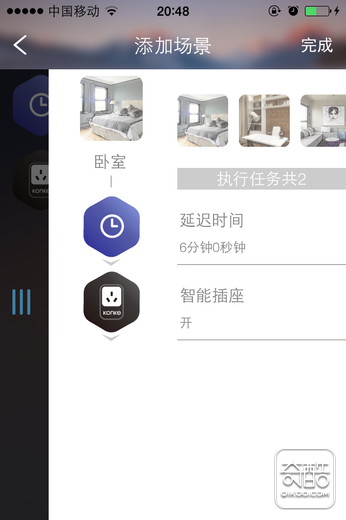
以上是场景模式的测试,也就是控制小K所在地方的一个电力控制,比如说早上起来要喝热水,可以把电热水壶直接开着,然后订到早上6点开始烧水,那么起床之后就可以喝刚刚烧热的水了。
接下来看看第二个插件:环境插件。
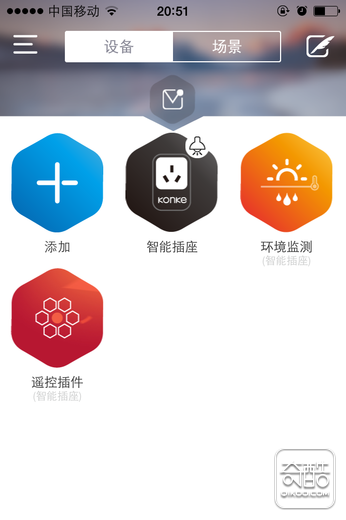
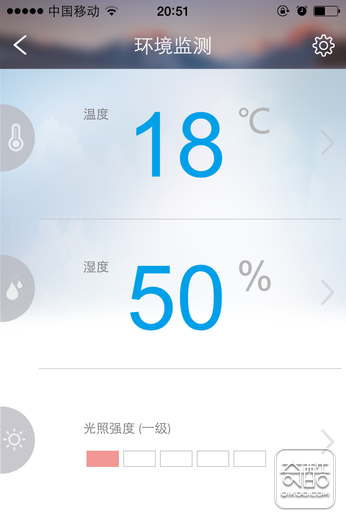
可以很清楚的看到,在添加了环境插件以后,可以从手机上看到室内的温度、湿度以及光照情况。分别点开每一项可以看到更详细的说明。
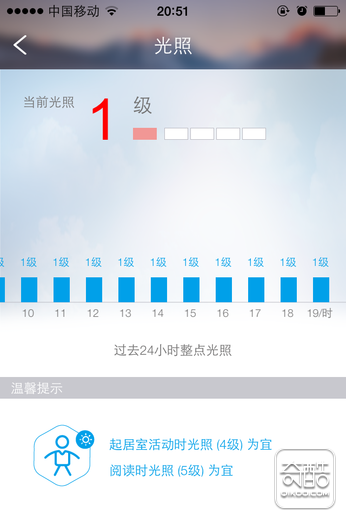
光照由于我一直将小K放在床脚边上,所以亮度没有变化。
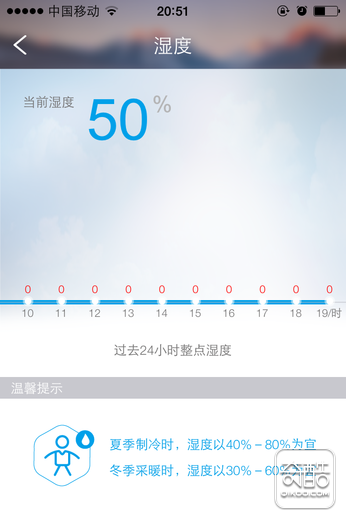
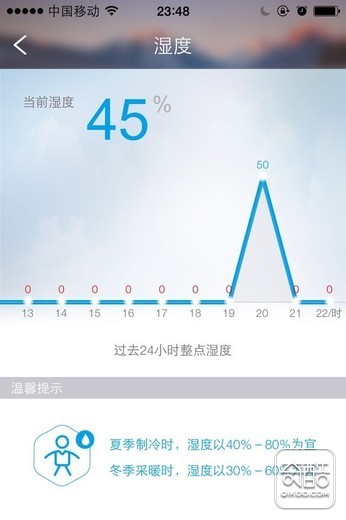
湿度大家可以看到,8点50是50%,11点50是45%,由于我中间测试过其他功能,将探头拔下来过,所以大家看到的是一个脉冲波样的形状,个人猜测正常情况下应该是一个曲线。
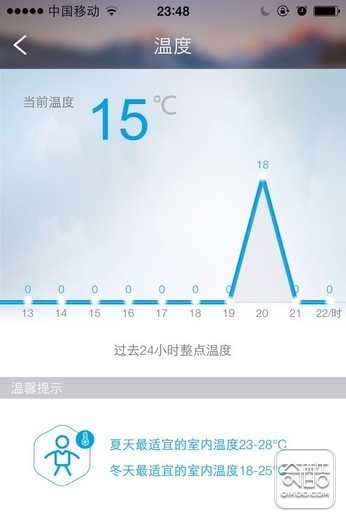
温度也是如此,8点左右的时候是18度,晚上到了15度。
软件上不仅显示了温度也有一些温馨提示,如夏天冬天室内适宜温度是多少,适宜湿度是多少等等,可以帮助大家控制室内温度湿度,对健康有好处。至此,环境插件测试OK!
上面基本上把小K该有的功能都测试了一次,接下来谈谈使用过程中碰到的问题。
一!!首先,除了到货速度比较慢以外,我要吐槽的就是这个网络配置问题。我是昨天中午拿到的货,本来准备中午回去就测试一下,然后就让大家看看试用结果如何。结果,这坑爹的网络配置整了我好半天,最后没办法,只能等晚上下班回去之后再弄了。不过这里要庆幸的一点事,多亏我昨天没发上来,让我在后面的使用过程中发现了一些问题。
1.大家要注意的一点是,小K只能在2.4G的网络下进行配置,而不能在5G的网络下进行配置。这一点非常重要,大家看下图。
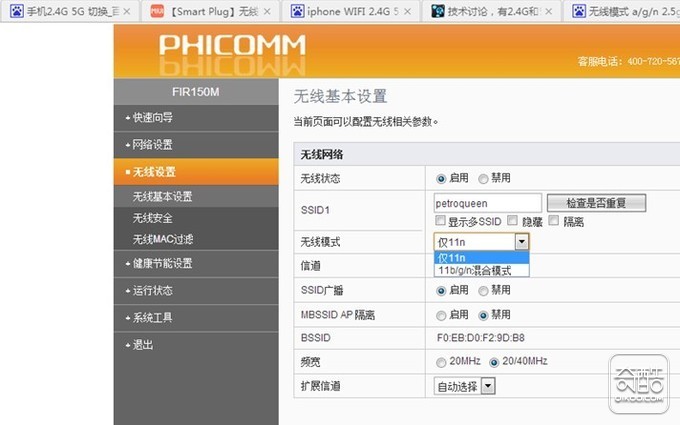
大家看的出来,我这个网页上面全部是查找的关于2.4G和5G网络的资料。那么2.4G和5G的网有什么区别呢?就我昨天查到的资料来看,简单点来说就是2.4G比5G要慢,而且5G的网络信号穿墙之后效果更好。那么问题来了,现在大部分路由器都是有5G的网络信号的,那么怎么知道自己家里2.4G的还是5G的呢?大家看上图,我这里用的路由器,在无线模式里面,有11n和11b/g/n两个选项,这里这两个都是2.4G的网络(昨天第一次测试的时候我使用的是11n,但是11b/g/n不行,后来是怎么成功的稍后再讲),那么如果家里有这几个无线模式选择的话这几个都是可以用的。那么除了这些还有哪些是2.4G的呢?还有11b和11g,这里要说明一下11n是2.4G和5G都有的,也可以用来进行配置。这里要注意一下,可能有些使用者家里的路由器写的不是11n或者11b/g/n,而是IEEE 802.11a,这些以IEEE 802.开头的,跟我这里其实是一样的,大家自己在家里设置的时候要注意一下。配置好了之后就可以在“添加”→“搜索”找到你的设备了。
2.在进行配置的时候,首先要将WIFI连到小K上面(跟着说明书走),然后在配置的时候选择你家里的网络(有时候会搜不到,反正我是没搜到,就直接把家里的网络名字,也就是说明说里面说的SSID,打进去),然后输入密码就OK了,千万别在配置的时候还连小K的网络。
3.回到在第一点里面提到的问题,为什么会在11n的情况下可以使用,11b/g/n不行呢?是因为密码类型的问题,将密码类型由TKIP+AES换成AES就OK了。如下图
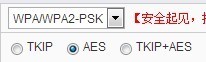
那么这就是坑了我几个小时来配置网络的问题了,我觉得如果在说明书里多说一句,会让人节省很多时间好吗!!特别是对一些妹子来说(在这里并没有性别歧视的意思,毕竟本人作为一个取向正常的单身男,还是迫切需要找个对象的),说明书里多说一句不知道可以省用户多少工夫,以人为本啊,亲~~~
第二个,回到一开始的问题,为什么我会无聊到用iPad来测试呢?因为,本来我的想法是,一个插座,2个USB接口,正好可以给iPhone和iPad充电,然后上面再插个电脑的充电器,一套全了,出差就不用再带一个手机充电器,Pad的充电器这么麻烦了。那么现在,我把我昨天测试的情况给大家说说。
首先,黑口是肯定不能给iPhone或者iPad充电的(我在网上只查到了说苹果的不能充电,其他手机能不能充电我不知道,而且昨天报告是在11点多被我不小心给撤销了,我也没时间再写一份,所以也就没有找其他的手机来测试。大家可以看看其他试用者的试用报告,说不定会找到结果)。
其次就是我为什么要拿iPad来测试的原因了。因为我昨天一开始,是用的手机接充电器,直接插在小K上,iPad是直接用的USB接口来充电的。所以在测试插座开关之类的功能的时候可以听到手机充电时的那个声音。但是!!!我后来突然无意间发现,iPad用USB充电时,右上角显示的不是“正在充电”,而是有信号线连接的时候显示的确实“不在充电”!!!!相信用过iPad的人会有这种经验,就是有时候iPad接到别人的笔记本上,只能传送文件,不能充电,昨天就是这种情况。所以后来我换了一下,用USB来给手机充电,iPad还是插插头来充电,这个是可以有的。我猜测可能是跟功率有关吧,毕竟手机只有4W,iPad有6W。
第三个要说一下的就是USB接口的问题,插拔太不方便。使用小K自带的插件还好,插拔稍微用点力就行。但是在昨天换iPad跟iPhone的数据线的时候,不是插不进去,就是死活拔不出来。用力太轻拔不出来,太用力了我又怕把线给拔断了,唉~
在后面就是一些小问题了,比如偶尔会跟插座连接不上啊,又或者是刚开始用的时候会有点小杂音,不过后来没有了,问题不大。至于配置网络的直连嘛,我觉得要求距离太近,而且图的主要就是一个可以网络控制的功能。
以上就是我昨天捣鼓了一天的结果。今天从12点45写到2点半,要不是东西这么多,昨天绝对就让大家尝尝鲜了,唉~~~。最后来个整体评价:基本介绍的功能都没问题,硬件方面也不错,但是可以做得更好,希望下一代继续改进!!还是一款实用性功能性都不错的一款产品,你值得拥有!





评论()